Partilhe dados confidenciais com salas limpas de dados
As salas limpas de dados oferecem um ambiente de segurança melhorada no qual várias partes podem partilhar, juntar e analisar os respetivos recursos de dados sem mover nem revelar os dados subjacentes.
As salas limpas de dados do BigQuery são criadas na plataforma de partilha do BigQuery (anteriormente Analytics Hub). Embora as trocas de dados de partilha do BigQuery padrão ofereçam uma forma de partilhar dados em grande escala entre limites organizacionais, as salas de dados limpas ajudam a resolver exemplos de utilização de partilha de dados confidenciais e protegidos. As salas de dados confidenciais oferecem controlos de segurança adicionais para ajudar a proteger os dados subjacentes e aplicar regras de análise que o proprietário dos dados define.
Seguem-se os exemplos de utilização principais:
- Planeamento de campanhas e estatísticas do público-alvo. Permitir que duas partes (como vendedores e compradores) misturem dados originais e melhorem o enriquecimento de dados de uma forma centrada na privacidade.
- Medição e atribuição. Faça corresponder os dados de desempenho dos clientes e dos meios de comunicação para compreender melhor a eficácia dos esforços de marketing e tomar decisões de negócios mais informadas.
- Ativação. Combine dados de clientes com dados de outras partes para enriquecer a compreensão dos clientes, o que permite melhorar as capacidades de segmentação e uma ativação de meios mais eficaz.
Existem também vários exemplos de utilização de salas limpas de dados além da indústria de marketing:
- Retalho e bens de grande consumo (CPG). Otimize as atividades de marketing e promocionais combinando dados de pontos de venda de retalhistas e dados de marketing de empresas de bens de consumo embalados.
- Serviços financeiros. Melhorar a deteção de fraudes combinando dados confidenciais de outras agências financeiras e governamentais. Crie uma classificação de risco de crédito agregando dados de clientes em vários bancos.
- Cuidados de saúde. Partilhar dados entre médicos e investigadores farmacêuticos para saber como os pacientes estão a reagir aos tratamentos.
- Cadeia de abastecimento, logística e transportes. Combine dados de fornecedores e profissionais de marketing para ter uma visão completa do desempenho dos produtos ao longo do respetivo ciclo de vida.
Funções
Existem três funções principais nas salas limpas de dados do BigQuery:
- Proprietário da sala limpa de dados: um utilizador que gere as autorizações, a visibilidade e a adesão de uma ou mais salas limpas de dados num projeto. Esta função é análoga à função de administrador do Analytics Hub.
- Colaborador de dados: um utilizador atribuído pelo proprietário da sala limpa de dados para publicar dados numa sala limpa de dados. Em muitos casos, o proprietário de uma sala limpa de dados também contribui com dados. Esta função é análoga à do publicador do Analytics Hub.
- Subscritor: um utilizador que é atribuído pelo proprietário da sala limpa de dados para subscrever os dados publicados numa sala limpa de dados, o que lhe permite executar consultas nos dados. Esta função é análoga a uma combinação das funções de Subscritor do Analytics Hub e Proprietário da subscrição do Analytics Hub.
Arquitetura
As salas limpas de dados do BigQuery são criadas com base num modelo de publicação e subscrição dos dados do BigQuery. A arquitetura do BigQuery oferece uma separação entre computação e armazenamento, o que permite que os colaboradores de dados partilhem dados sem terem de fazer várias cópias dos mesmos. A imagem seguinte é uma vista geral da arquitetura da sala limpa de dados do BigQuery:
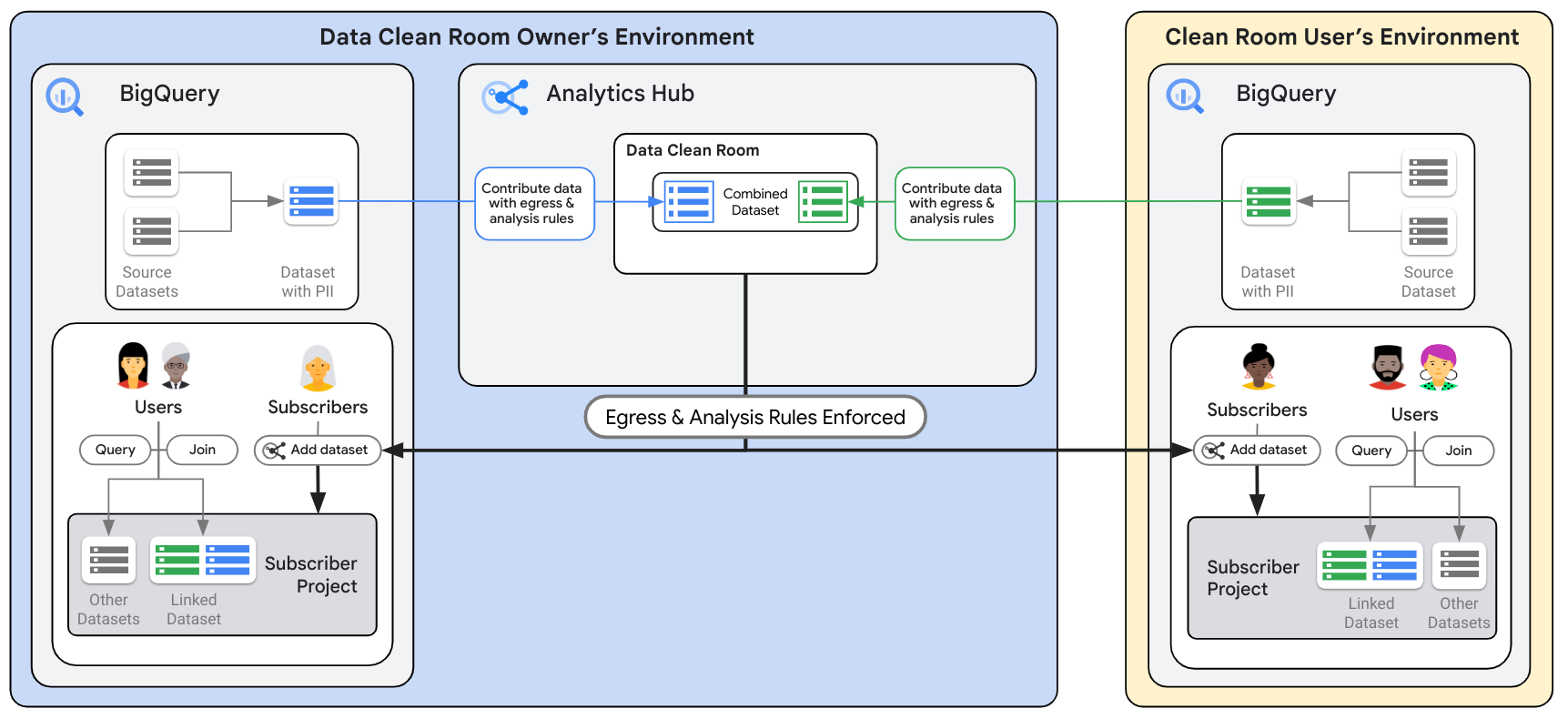
Sala limpa de dados
Uma sala limpa de dados é um ambiente para partilhar dados confidenciais onde o acesso não processado é impedido e as restrições de consultas são aplicadas. Apenas os utilizadores ou os grupos que são adicionados como subscritores a uma sala limpa de dados podem subscrever os dados partilhados. Os proprietários de salas limpas de dados podem criar quantas salas limpas de dados quiserem na partilha do BigQuery.
Recursos partilhados
Um recurso partilhado é a unidade de partilha de dados numa sala limpa de dados. O recurso tem de ser uma tabela, uma vista ou uma rotina do BigQuery (função de valor de tabela). Enquanto contribuinte de dados, cria ou usa um recurso do BigQuery existente no seu projeto que quer partilhar com os seus subscritores.
Fichas
Uma ficha é criada quando um contribuinte de dados adiciona dados a uma sala limpa de dados. Contém uma referência ao recurso partilhado do contribuinte de dados, juntamente com informações descritivas que ajudam os subscritores a usar os dados. Enquanto contribuinte de dados, pode criar uma ficha e incluir informações como uma descrição, consultas de exemplo e links para documentação para os seus subscritores.
Conjuntos de dados associados
Um conjunto de dados associado é um conjunto de dados do BigQuery só de leitura que funciona como uma associação simbólica a todos os dados numa sala limpa de dados. Quando os subscritores consultam recursos num conjunto de dados associado, são devolvidos dados dos recursos partilhados, o que cumpre as regras de análise definidas pelo contribuinte de dados. Enquanto subscritor, é criado um conjunto de dados associado no seu projeto quando subscreve uma sala de dados limpos. Não é criada nenhuma cópia dos dados e os subscritores não podem ver determinados metadados, como definições de visualização.
Regras de análise
Enquanto contribuinte de dados, configura regras de análise nos recursos que partilha na sala limpa de dados. As regras de análise impedem o acesso não processado aos dados subjacentes e aplicam restrições de consultas. Por exemplo, as salas limpas de dados suportam a regra de análise de limite de agregação, que permite aos subscritores analisar dados apenas através de consultas de agregação.
Controlos de saída de dados
Os controlos de saída de dados são ativados automaticamente para ajudar a impedir que os subscritores copiem e exportem dados não processados de uma sala limpa de dados. Os colaboradores de dados podem configurar controlos adicionais para ajudar a impedir a cópia e a exportação de resultados de consultas obtidos pelos subscritores.
Modelos de consultas
Os modelos de consultas (pré-visualização) permitem que os proprietários de dados da sala limpa e os publicadores partilhem consultas predefinidas sem partilhar os recursos subjacentes de tabelas e vistas.
As consultas predefinidas usam funções de valor de tabela (TVFs) no BigQuery para permitir que uma tabela inteira ou campos específicos sejam transmitidos como parâmetros de entrada e devolvam uma tabela como saída.
Limitações
As salas limpas de dados do BigQuery têm as seguintes limitações:
- Só pode definir regras de análise em visualizações e não em tabelas nem visualizações materializadas. Devido a esta limitação, se um colaborador de dados partilhar diretamente tabelas ou vistas materializadas (ou vistas sem regras de análise) numa sala limpa de dados, os subscritores têm acesso não processado aos dados nesses recursos.
- Uma vez que as salas de dados restritas são criadas na plataforma de partilha do BigQuery, aplicam-se todas as limitações de partilha do BigQuery.
- As salas limpas de dados só estão disponíveis nas regiões de partilha do BigQuery.
- Enquanto subscritor, não pode pesquisar recursos partilhados no catálogo universal do Dataplex nem no Data Catalog.
- Como subscritor, não pode consultar visualizações de propriedades
INFORMATION_SCHEMAem conjuntos de dados associados. - Enquanto contribuinte de dados, não pode publicar um conjunto de dados completo diretamente numa sala limpa de dados.
- Enquanto contribuinte de dados, não pode publicar modelos nem rotinas (fora dos modelos de consultas) numa sala limpa de dados.
- Pode adicionar um máximo de 100 recursos partilhados a uma sala limpa de dados. Se precisar de aumentar este limite, contacte bq-dcr-feedback@google.com.
- As fichas para várias regiões (pré-visualização) não são suportadas em salas limpas de dados.
Antes de começar
Conceda funções de gestão de identidades e acessos (IAM) que dão aos utilizadores as autorizações necessárias para realizar cada tarefa neste documento, ative a API Analytics Hub e atribua a função de administrador do Analytics Hub ao proprietário da sala limpa de dados (o utilizador que vai criar a sala limpa de dados).
Autorizações necessárias
Para receber as autorizações de que precisa para usar as salas limpas de dados,
peça ao seu administrador que lhe conceda a função de IAM de
editor de dados do BigQuery (roles/bigquery.dataEditor).
Para mais informações sobre a atribuição de funções, consulte o artigo Faça a gestão do acesso a projetos, pastas e organizações.
Esta função predefinida contém as autorizações necessárias para usar salas limpas de dados. Para ver as autorizações exatas que são necessárias, expanda a secção Autorizações necessárias:
Autorizações necessárias
São necessárias as seguintes autorizações para usar salas limpas de dados:
-
serviceUsage.services.get -
serviceUsage.services.list -
serviceUsage.services.enable
Também pode conseguir estas autorizações com funções personalizadas ou outras funções predefinidas.
Para mais informações acerca das funções e autorizações do IAM no BigQuery, consulte o artigo Introdução ao IAM.
Ative a API Analytics Hub
Para ativar a API Analytics Hub, selecione uma das seguintes opções:
Consola
Aceda à página da API Analytics Hub e ative a API Analytics Hub para o seu projeto. Google Cloud
bq
Execute o comando gcloud services enable:
gcloud services enable analyticshub.googleapis.com
Depois de ativar a API Analytics Hub, pode aceder à página Partilha (Analytics Hub).
Atribua a função de administrador do Analytics Hub
O proprietário da sala limpa de dados tem de ter a
função de administrador do Analytics Hub
(roles/analyticshub.admin). Para saber como conceder esta função a outros utilizadores,
consulte o artigo Crie administradores do Analytics Hub.
Fluxos de trabalho do proprietário da sala limpa de dados
Enquanto proprietário de uma sala limpa de dados, pode fazer o seguinte:
- Crie uma sala limpa de dados.
- Atualize as propriedades da sala limpa de dados.
- Elimine uma sala limpa de dados.
- Faça a gestão dos contribuintes de dados.
- Faça a gestão dos subscritores.
- Partilhe uma sala limpa de dados.
Autorizações adicionais de proprietário da sala limpa de dados
Tem de ter a
função de administrador do Analytics Hub
(roles/analyticshub.admin) no seu projeto para realizar tarefas de proprietário da data clean room. Esta função também pode ser atribuída ao nível da pasta ou da organização, se aplicável.
Crie uma sala limpa de dados
Consola
Na Google Cloud consola, aceda à página Partilha (Analytics Hub).
Clique em Criar clean room.
Para Projeto, selecione o projeto para a sala limpa de dados. A API Analytics Hub tem de estar ativada para o projeto.
Especifique a localização, o nome, o contacto principal, o ícone (opcional) e a descrição da sala limpa de dados. Apenas os recursos que se encontram na mesma região que a sala limpa de dados podem ser listados na sala limpa de dados.
Opcional: para registar todos os identificadores principais dos utilizadores que executam tarefas e consultas em conjuntos de dados associados, clique no botão Registo de email do subscritor (Pré-visualização).
Clique em Criar clean room.
Opcional: na secção Autorizações da sala limpa, adicione outros proprietários, colaboradores de dados ou subscritores da sala limpa de dados.
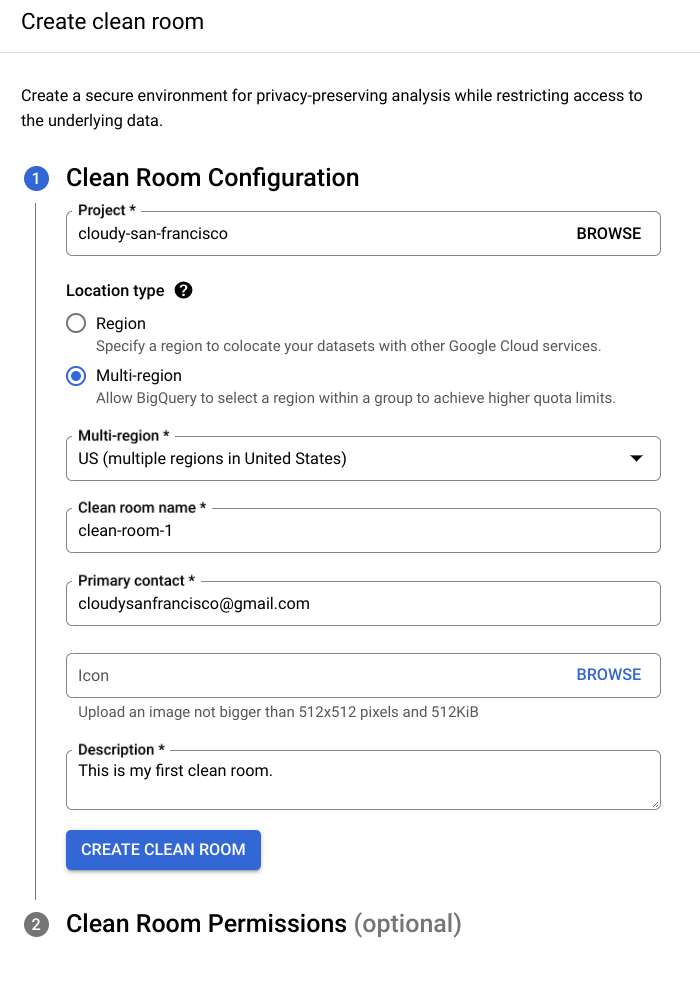
API
Use o
método projects.locations.dataExchanges.create
e defina o
ambiente de partilha
como dcrExchangeConfig.
O exemplo seguinte mostra como chamar o método projects.locations.dataExchanges.create através do comando curl:
curl -H "Authorization: Bearer $(gcloud auth print-access-token)" -H "Content-Type: application/json" -L -X POST https://analyticshub.googleapis.com/v1/projects/PROJECT_ID/locations/LOCATION/dataExchanges?data_exchange_id=CLEAN_ROOM_ID -d '{ display_name: "CLEAN_ROOM_NAME", sharing_environment_config: {dcr_exchange_config: {}} }'
Substitua o seguinte:
PROJECT_ID: o ID do seu projetoLOCATION: a localização da sala limpa de dadosCLEAN_ROOM_ID: o ID da sua sala limpa de dadosCLEAN_ROOM_NAME: o nome a apresentar da sua sala limpa de dados
No corpo do pedido, indique os detalhes da troca de dados.
Se o pedido for bem-sucedido, o corpo da resposta contém os detalhes da
sala limpa de dados. Se tiver ativado o registo de emails de subscritores (pré-visualização), a resposta de troca de dados contém log_linked_dataset_query_user_email: true.
Atualize uma sala limpa de dados
Consola
Na Google Cloud consola, aceda à página Partilha (Analytics Hub).
Clique no nome a apresentar da sala limpa de dados que quer atualizar.
No separador Detalhes, clique em Editar detalhes da clean room.
Atualize o nome da sala de dados restrita, o contacto principal, o ícone, a descrição ou o registo de emails de subscritores, conforme necessário.
Clique em Guardar.
API
Use o
método projects.locations.dataExchanges.patch
e defina o
ambiente de partilha
como dcrExchangeConfig.
O exemplo seguinte mostra como chamar o método projects.locations.dataExchanges.patch através do comando curl:
curl -H "Authorization: Bearer $(gcloud auth print-access-token)" -H "Content-Type: application/json" -L -X PATCH https://analyticshub.googleapis.com/v1/projects/PROJECT_ID/locations/LOCATION/dataExchanges/CLEAN_ROOM_ID?updateMask=UPDATEMASK -d '{ display_name: "CLEAN_ROOM_NAME", sharing_environment_config: {dcr_exchange_config: {}} }'
Substitua o seguinte:
PROJECT_ID: o ID do seu projetoLOCATION: a localização da sala limpa de dadosCLEAN_ROOM_ID: o ID da sua sala limpa de dadosCLEAN_ROOM_NAME: o nome a apresentar da sua sala limpa de dados
Substitua UPDATEMASK pela lista de campos que quer atualizar. Para atualizar vários valores, use uma lista separada por vírgulas.
Por exemplo, para atualizar o nome a apresentar e o contacto principal de uma troca de dados,
introduza displayName,primaryContact.
No corpo do pedido, especifique os valores atualizados para os seguintes campos:
- Nome a apresentar
- Descrição
- Documentação
- Ícone
- Contacto principal
- Deteção pública
- Registo de emails de subscritores (pré-visualização)
Para ver detalhes sobre estes campos, consulte o recurso: DataExchange.
Elimine uma sala limpa de dados
Consola
Na Google Cloud consola, aceda à página Partilha (Analytics Hub).
Na linha da data clean room que quer eliminar, clique em Mais ações > Eliminar.
Para confirmar, introduza
deletee, de seguida, clique em Eliminar. Não é possível anular esta ação.
API
Use o
método projects.locations.dataExchanges.delete
e defina o
ambiente de partilha
como dcrExchangeConfig.
O exemplo seguinte mostra como chamar o método projects.locations.dataExchanges.delete através do comando curl:
curl -H "Authorization: Bearer $(gcloud auth print-access-token)" -H "Content-Type: application/json" -L -X DELETE https://analyticshub.googleapis.com/v1/projects/PROJECT_ID/locations/LOCATION/dataExchanges?data_exchange_id=CLEAN_ROOM_ID
Substitua o seguinte:
PROJECT_ID: o ID do seu projetoLOCATION: a localização da sala limpa de dadosCLEAN_ROOM_ID: o ID da sua sala limpa de dadosCLEAN_ROOM_NAME: o nome a apresentar da sua sala limpa de dados
Quando elimina uma sala de limpeza de dados, todas as fichas no respetivo interior são eliminadas. No entanto, os recursos partilhados e os conjuntos de dados associados não são eliminados. Os conjuntos de dados associados são desassociados dos conjuntos de dados de origem, pelo que a consulta de recursos na sala limpa de dados começa a falhar para os subscritores.
Faça a gestão dos colaboradores de dados
Enquanto proprietário de uma sala limpa de dados, gere os utilizadores que podem adicionar dados às suas salas limpas de dados (os seus colaboradores de dados). Para permitir que um utilizador adicione dados a uma sala limpa de dados, conceda-lhe a função de publicador do Analytics Hub (roles/analyticshub.publisher) numa sala limpa de dados específica:
Consola
Na Google Cloud consola, aceda à página Partilha (Analytics Hub).
Clique no nome a apresentar da sala limpa de dados à qual quer conceder autorizações.
No separador Detalhes, clique em Definir autorizações.
Clique em Adicionar principal.
Para Novos membros, introduza os nomes de utilizador ou os emails dos colaboradores de dados que está a adicionar.
Para Selecionar uma função, selecione Analytics Hub > Publicador do Analytics Hub.
Clique em Guardar.
Pode eliminar e atualizar os colaboradores de dados em qualquer altura clicando em Definir autorizações.
API
Use o
projects.locations.dataExchanges.setIamPolicy método.
O exemplo seguinte mostra como chamar o método projects.locations.dataExchanges.setIamPolicy através do comando curl:
curl -H "Authorization: Bearer $(gcloud auth print-access-token)" -H "Content-Type: application/json" -L -X POST https://analyticshub.googleapis.com/v1/projects/PROJECT_ID/locations/LOCATION/dataExchanges/CLEAN_ROOM_ID:setIamPolicy -d '{ "policy": { "bindings": [ { "members": [ "my-service-account@my-project.iam.gserviceaccount.com" ], "role": "roles/analyticshub.publisher" } ] } }'
A política no corpo do pedido deve estar em conformidade com a estrutura de uma Policy.
Pode conceder a função de publicador do Analytics Hub para um projeto inteiro na página IAM, o que dá a um utilizador autorização para adicionar dados a qualquer sala limpa de dados num projeto. No entanto, não recomendamos esta ação, uma vez que pode resultar num acesso excessivamente permissivo por parte dos utilizadores.
Faça a gestão dos subscritores
Enquanto proprietário de uma sala limpa de dados, gere os utilizadores que podem subscrever as suas salas limpas de dados (os seus subscritores). Para permitir que um utilizador subscreva uma data clean room, conceda-lhe as funções de Subscritor do Analytics Hub (roles/analyticshub.subscriber) e Proprietário da subscrição do Analytics Hub (roles/analyticshub.subscriptionOwner) numa data clean room específica:
Consola
Na Google Cloud consola, aceda à página Partilha (Analytics Hub).
Clique no nome a apresentar da sala limpa de dados à qual quer conceder autorizações.
No separador Detalhes, clique em Definir autorizações.
Clique em Adicionar principal.
Para Novos membros, introduza os nomes de utilizador ou os emails dos subscritores que está a adicionar.
Para Selecionar uma função, selecione Analytics Hub > Subscritor do Analytics Hub.
Clique em Adicionar outra função.
Para Selecionar uma função, selecione Analytics Hub > Proprietário da subscrição do Analytics Hub.
Clique em Guardar.
Pode eliminar e atualizar subscritores em qualquer altura clicando em Definir autorizações.
API
Use o
projects.locations.dataExchanges.setIamPolicy método.
O exemplo seguinte mostra como chamar o método projects.locations.dataExchanges.setIamPolicy através do comando curl:
curl -H "Authorization: Bearer $(gcloud auth print-access-token)" -H "Content-Type: application/json" -L -X POST https://analyticshub.googleapis.com/v1/projects/PROJECT_ID/locations/LOCATION/dataExchanges/CLEAN_ROOM_ID:setIamPolicy -d '{ "policy": { "bindings": [ { "members": [ "user:mike@example.com" ], "role": "roles/analyticshub.subscriptionOwner" }, { "members": [ "user:mike@example.com" ], "role": "roles/analyticshub.subscriber" } ] } }'
A política no corpo do pedido deve estar em conformidade com a estrutura de uma Policy.
Pode conceder as funções de subscritor do Analytics Hub e proprietário da subscrição do Analytics Hub para um projeto inteiro a partir da página IAM, o que concede a um utilizador autorização para subscrever qualquer sala limpa de dados num projeto. No entanto, não recomendamos esta ação, uma vez que pode resultar num acesso excessivamente permissivo para os utilizadores.
Partilhe uma sala limpa de dados
Pode partilhar diretamente uma sala limpa de dados com subscritores:
Na Google Cloud consola, aceda à página Partilha (Analytics Hub).
Na linha da data clean room que quer partilhar, clique em Mais ações > Copiar link de partilha.
Partilhe o link copiado com os subscritores para que possam ver e subscrever a sala limpa de dados.
Fluxos de trabalho de colaborador de dados
Enquanto contribuinte de dados, pode fazer o seguinte:
- Adicione dados a uma sala limpa de dados criando uma ficha.
- Atualize uma ficha.
- Elimine uma ficha.
- Partilhe uma sala limpa de dados.
- Monitorize fichas.
Autorizações adicionais de colaborador de dados
Para realizar tarefas de contribuinte de dados, tem de ter a
função de publicador do Analytics Hub
(roles/analyticshub.publisher) numa sala limpa de dados.
Além disso, precisa da autorização bigquery.datasets.link para os conjuntos de dados que contêm os recursos que quer listar numa sala limpa de dados. Também
precisa da autorização resourcemanager.organization.get se quiser ver dados
de clean rooms na sua organização que não estejam no seu projeto atual.
Crie uma ficha (adicione dados)
Para preparar dados com regras de análise e publicá-los numa sala limpa de dados como uma ficha, faça o seguinte:
Consola
Na Google Cloud consola, aceda à página Partilha (Analytics Hub).
Clique no nome a apresentar da sala limpa de dados na qual quer criar uma ficha.
Se estiver numa organização diferente da do proprietário da sala limpa de dados e a sala limpa de dados não estiver visível para si, peça ao proprietário da sala limpa de dados um link direto.
Clique em Adicionar dados.
Para Selecionar conjunto de dados e Nome da tabela/visualização, introduza a tabela ou a visualização que quer listar na sala limpa de dados e o respetivo conjunto de dados. Vai adicionar regras de análise para impedir o acesso não processado a estes dados subjacentes em alguns passos.
Selecione as colunas do recurso que quer publicar.
Defina o nome da vista, o contacto principal e a descrição (opcional) da ficha.
Clicar em Seguinte.
Escolha uma regra de análise para a sua ficha e configure os detalhes.
Defina controlos de saída de dados para a ficha.
Clicar em Seguinte.
Reveja a regra de dados e análise que está a adicionar à sala de limpeza de dados.
Clique em Adicionar dados. É criada uma vista para os seus dados e adicionada como uma ficha à sala limpa de dados. A própria tabela ou vista de origem não é adicionada.
API
Use o
projects.locations.dataExchanges.listings.create método.
O exemplo seguinte mostra como chamar o método projects.locations.dataExchanges.listings.create através do comando curl:
curl -H "Authorization: Bearer $(gcloud auth print-access-token)" -H "Content-Type: application/json" -H 'x-goog-user-project:DCR_PROJECT_ID' -X POST https://analyticshub.googleapis.com/v1/projects/DCR_PROJECT_ID/locations/LOCATION/dataExchanges/CLEAN_ROOM_ID/listings?listingId=LISTING_ID -d '{"bigqueryDataset":{"dataset":"projects/PROJECT_ID/datasets/DATASET_ID","selectedResources":[{"table":"projects/PROJECT_ID/datasets/DATASET_ID/tables/VIEW_ID"}],},"displayName":LISTING_NAME"}'
Substitua o seguinte:
DCR_PROJECT_ID: o ID do projeto onde a sala limpa de dados foi criadaPROJECT_ID: o ID do projeto onde o conjunto de dados de origem estava contidoDATASET_ID: o ID do conjunto de dados de origemLOCATION: a localização da sala limpa de dadosCLEAN_ROOM_ID: o ID da sua sala limpa de dadosLISTING_ID: o ID da fichaLISTING_NAME: o nome da sua fichaVIEW_ID: o ID da vista. A vista que adiciona a uma sala limpa de dados tem de ser uma vista autorizada configurada com regras de análise.
Ao listar um recurso numa sala limpa de dados, concede a todos os subscritores atuais e futuros da sala limpa de dados acesso aos dados no seu recurso partilhado.
Se tentar criar uma ficha com um recurso partilhado que não tenha uma regra de análise, é apresentado um aviso a indicar que os subscritores vão poder aceder aos dados não processados desse recurso. Se confirmar que está a publicar voluntariamente esses recursos sem regras de análise, pode continuar a criar a ficha.
Se receber o erro Failed to save listing, certifique-se de que tem as
autorizações necessárias para realizar tarefas de colaborador de dados.
Atualize uma ficha
Consola
Na Google Cloud consola, aceda à página Partilha (Analytics Hub).
Clique no nome a apresentar da data clean room que contém a ficha.
Na linha da ficha que quer atualizar, clique em Mais ações > Editar ficha.
Atualize o contacto principal ou a descrição, conforme necessário.
Clicar em Seguinte.
Atualize a regra de análise conforme necessário. Só pode atualizar os parâmetros da regra escolhida. Não pode mudar para uma regra diferente.
Clicar em Seguinte.
Reveja a ficha e clique em Adicionar dados.
API
Use o
projects.locations.dataExchanges.listings.patch método.
O exemplo seguinte mostra como chamar o método projects.locations.dataExchanges.listings.patch através do comando curl:
curl -H "Authorization: Bearer $(gcloud auth print-access-token)" -H "Content-Type: application/json" -H 'x-goog-user-project:DCR_PROJECT_ID' -X PATCH https://analyticshub.googleapis.com/v1/projects/DCR_PROJECT_ID/locations/LOCATION/dataExchanges/CLEAN_ROOM_ID/listings/listingId=LISTING_ID?updateMask=displayName -d '{"displayName":LISTING_NAME"}'
Substitua o seguinte:
DCR_PROJECT_ID: o ID do projeto onde a sala limpa foi criadaLOCATION: a localização da sala limpa de dadosCLEAN_ROOM_ID: o ID da sua sala limpa de dadosLISTING_ID: o ID da fichaLISTING_NAME: o nome da sua ficha
Não é possível alterar o recurso de origem nem os controlos de saída de dados de uma ficha após a sua criação.
Elimine uma ficha
Consola
Na Google Cloud consola, aceda à página Partilha (Analytics Hub).
Clique no nome a apresentar da data clean room que contém a ficha.
Na linha da ficha que quer eliminar, clique em Mais ações > Eliminar fichas.
Para confirmar, introduza
deletee, de seguida, clique em Eliminar. Não pode anular esta ação.
API
Use o
projects.locations.dataExchanges.listings.delete método.
O exemplo seguinte mostra como chamar o método projects.locations.dataExchanges.listings.delete através do comando curl:
curl -H "Authorization: Bearer $(gcloud auth print-access-token)" -H "Content-Type: application/json" -H 'x-goog-user-project:DCR_PROJECT_ID' -X DELETE https://analyticshub.googleapis.com/v1/projects/DCR_PROJECT_ID/locations/LOCATION/dataExchanges/CLEAN_ROOM_ID/listings?listingId=LISTING_ID
Substitua o seguinte:
DCR_PROJECT_ID: o ID do projeto onde a sala limpa foi criadaLOCATION: a localização da sala limpa de dadosCLEAN_ROOM_ID: o ID da sua sala limpa de dadosLISTING_ID: o ID da ficha
Quando elimina uma ficha, os recursos partilhados e os conjuntos de dados associados não são eliminados. Os conjuntos de dados associados são desassociados dos conjuntos de dados de origem, pelo que a consulta de dados nessa ficha começa a falhar para os subscritores.
Partilhe uma sala limpa de dados
Pode partilhar diretamente uma sala limpa de dados com subscritores:
Na Google Cloud consola, aceda à página Partilha (Analytics Hub).
Na linha da data clean room que quer partilhar, clique em Mais ações > Copiar link de partilha.
Partilhe o link copiado com os subscritores para que possam ver e subscrever a sala limpa de dados.
Monitorize fichas
Pode ver as métricas de utilização nos conjuntos de dados de origem dos recursos que
partilha numa sala limpa de dados consultando a vista INFORMATION_SCHEMA.SHARED_DATASET_USAGE.
Para ver os subscritores da sua ficha, faça o seguinte:
Na Google Cloud consola, aceda à página Partilha (Analytics Hub).
Clique no nome a apresentar da sala limpa de dados.
Na linha de uma ficha que quer ver, clique em Mais ações > Ver subscrições.
Fluxos de trabalho de subscritores
Um subscritor pode ver e subscrever uma sala limpa de dados. A subscrição de uma sala de limpeza de dados cria um conjunto de dados associado no projeto do subscritor. Cada conjunto de dados associado tem o mesmo nome que a sala limpa de dados.
Não pode subscrever uma ficha específica numa sala limpa de dados. Só pode subscrever a própria sala limpa de dados.
Autorizações adicionais para subscritores
Tem de ter as funções de
subscritor do Analytics Hub
(roles/analyticshub.subscriber) e
proprietário da subscrição do Analytics Hub
(roles/analyticshub.subscriptionOwner) numa sala limpa de dados para realizar tarefas de subscritor.
Além disso, precisa da autorização de bigquery.datasets.create num projeto para criar um conjunto de dados associado quando subscreve uma sala limpa.
Subscreva uma sala limpa de dados
A subscrição de uma sala limpa de dados dá-lhe acesso de consulta aos dados nas fichas através da criação de um conjunto de dados associado no seu projeto. Para subscrever uma data clean room, faça o seguinte:
Consola
Na Google Cloud consola, aceda à página BigQuery.
No painel Explorador, clique em Adicionar dados.
Selecione Partilha (Analytics Hub). É aberta uma página de descoberta.
Para apresentar as salas limpas de dados às quais tem acesso, na lista de filtros, selecione Salas limpas.
Clique na sala limpa de dados à qual quer subscrever. É aberta uma página de descrição da sala limpa de dados. Nesta página, também pode ver se o fornecedor ativou o registo de emails dos subscritores.
Clique em Subscrever.
Selecione o projeto de destino da subscrição e clique em Subscrever.
API
Use o
projects.locations.dataExchanges.subscribe método.
O exemplo seguinte mostra como chamar o método projects.locations.dataExchanges.subscribe através do comando curl:
curl -H "Authorization: Bearer $(gcloud auth print-access-token)" -H "Content-Type: application/json" -L -X POST https://analyticshub.googleapis.com/v1/projects/DCR_PROJECT_ID/locations/LOCATION/dataExchanges/CLEAN_ROOM_ID:subscribe --data '{"destination":"projects/SUBSCRIBER_PROJECT_ID/locations/LOCATION","subscription":"SUBSCRIPTION"}'
Substitua o seguinte:
DCR_PROJECT_ID: o ID do projeto onde a sala limpa foi criadaSUBSCRIBER_PROJECT_ID: o ID do projeto do projeto subscritorLOCATION: a localização da sala limpa de dadosCLEAN_ROOM_ID: o ID da sua sala limpa de dadosSUBSCRIPTION: o nome da sua subscrição
No corpo do pedido, especifique o conjunto de dados onde quer criar o conjunto de dados associado.
Se o pedido for bem-sucedido, o corpo da resposta contém o objeto de subscrição.
Se ativar o registo de emails de subscritores
(Pré-visualização) para a sala limpa de dados, a resposta de subscrição contém log_linked_dataset_query_user_email: true.
Um conjunto de dados associado é agora adicionado ao projeto que especificou e está disponível para consulta.
Enquanto subscritor, pode editar alguns metadados dos seus conjuntos de dados associados, como a descrição e as etiquetas. Também pode definir autorizações nos conjuntos de dados associados. No entanto, as alterações aos conjuntos de dados associados não afetam os conjuntos de dados de origem. Também não pode ver definições de visualização.
Os recursos contidos em conjuntos de dados associados são só de leitura. Enquanto subscritor, não pode editar dados nem metadados de recursos em conjuntos de dados associados. Também não pode especificar autorizações para recursos individuais no conjunto de dados associado.
Para anular a subscrição da sala de dados restrita, elimine o conjunto de dados associado.
Consultar dados num conjunto de dados associado
Para consultar dados num conjunto de dados associado, use a sintaxe SELECT WITH AGGREGATION_THRESHOLD, que lhe permite executar consultas em vistas aplicadas por regras de análise. Para ver um exemplo desta sintaxe, consulte o artigo Consultar uma regra de análise de limite de agregação: visualização aplicada.
Cenário de exemplo: análise de atribuição de anunciantes e publicadores
Um anunciante quer acompanhar a eficácia das suas campanhas de marketing. O anunciante tem dados originais sobre os seus clientes, incluindo o histórico de compras, os dados demográficos e os interesses. O publicador tem dados do respetivo Website, incluindo os anúncios apresentados aos visitantes e as respetivas conversões.
O anunciante e o publicador concordam em usar uma sala limpa de dados para combinar dados e medir os resultados das respetivas campanhas. Neste caso, o publicador cria a sala limpa de dados e disponibiliza os respetivos dados para o anunciante realizar a análise. O resultado é um relatório de atribuição que mostra ao anunciante que anúncios foram mais eficazes na geração de vendas. O anunciante pode, então, usar estas informações para melhorar as suas futuras campanhas de marketing.
O anunciante e o publicador orquestram a sala limpa de dados do BigQuery através do seguinte processo:
Crie a data clean room (publicador)
- Um proprietário da data clean room na organização do publicador ativa a API Analytics Hub no respetivo projeto do BigQuery e atribui o utilizador A como proprietário da data clean room (administrador do Analytics Hub).
- O utilizador A cria uma sala limpa de dados denominada
Campaign Analysise atribui as seguintes autorizações:- Colaborador de dados (publicador do Analytics Hub): o utilizador B, um engenheiro de dados na organização do publicador.
- Subscritor (subscritor do Analytics Hub e proprietário da subscrição): Utilizador C, um analista de marketing na organização do anunciante.
Adicione dados à sala limpa de dados (publicador)
- O utilizador B cria uma nova ficha na sala de dados limpos denominada
Publisher Conversion Data. Como parte da criação da ficha, é criada uma nova visualização com regras de análise.
Inscreva-se na sala limpa de dados (anunciante)
- O utilizador C subscreve a sala limpa de dados, o que cria um conjunto de dados associado para todas as fichas na sala limpa de dados, incluindo a ficha
Publisher Conversion Data. - O utilizador C pode agora executar consultas de agregação para combinar os dados deste conjunto de dados associado com os respetivos dados originais para medir a eficácia da campanha.
Resolução de entidades
Os exemplos de utilização da sala limpa de dados requerem frequentemente a associação de entidades em conjuntos de dados de contribuidor e subscritor que não incluem um identificador comum. Os subscritores e os colaboradores de dados podem representar os mesmos registos de forma diferente em vários conjuntos de dados, quer porque os conjuntos de dados são provenientes de diferentes origens de dados, quer porque os conjuntos de dados usam identificadores de diferentes espaços de nomes.
Como parte da preparação de dados, a resolução de entidades no BigQuery faz o seguinte:
- Para os contribuintes de dados, desduplica e resolve registos nos respetivos recursos partilhados usando identificadores de um fornecedor comum à sua escolha. Este processo permite a participação de vários colaboradores.
- Para os subscritores, desduplica e resolve registos nos respetivos conjuntos de dados originais e cria links para entidades em conjuntos de dados de colaborador de dados. Este processo permite associações entre os dados de subscritores e colaboradores de dados.
Para configurar a resolução de entidades com o fornecedor de identidade à sua escolha, consulte o artigo Configure e use a resolução de entidades no BigQuery.
Descubra recursos da sala limpa de dados
Para encontrar todas as salas limpas de dados às quais tem acesso, faça o seguinte:
Para proprietários e colaboradores de salas limpas de dados, na Google Cloud consola, aceda à página Partilha (Analytics Hub).
Aceda à partilha (Analytics Hub)
São apresentadas todas as salas limpas de dados às quais pode aceder.
Para subscritores, faça o seguinte:
Na Google Cloud consola, aceda à página BigQuery.
No painel Explorador, clique em Adicionar dados.
Selecione Partilha (Analytics Hub). É aberta uma página de descoberta.
Para apresentar as salas limpas de dados às quais tem acesso, na lista de filtros, selecione Salas limpas.
Para encontrar todos os conjuntos de dados associados criados por salas limpas de dados no seu projeto, execute o seguinte comando num ambiente de linha de comandos:
PROJECT=PROJECT_ID \ for dataset in $(bq ls --project_id $PROJECT | tail +3); \ do [ "$(bq show -d --project_id $PROJECT $dataset | egrep LINKED)" ] \ && echo $dataset; done
Substitua PROJECT_ID pelo projeto que contém os seus conjuntos de dados associados.
Preços
Os contribuintes de dados só pagam pelo armazenamento de dados. Os subscritores só pagam pelo processamento (análise) quando executam consultas.
O que se segue?
- Saiba como usar modelos de consultas.
- Saiba como restringir o acesso aos dados com regras de análise.
- Saiba como usar os VPC Service Controls.

